小伙伴们在电脑上安装了IIS后可以为程序设定闲置超时时间,这样软件在没有受到用户的任何操作也没有在处理任何事项达到一定时长后就会自动关闭进程,下面就来看看相关的开启步
小伙伴们在电脑上安装了IIS后可以为程序设定闲置超时时间,这样软件在没有受到用户的任何操作也没有在处理任何事项达到一定时长后就会自动关闭进程,下面就来看看相关的开启步骤吧。
IIS设置闲置超时时间步骤
1、点击应用程序池

2、选择一个应用程序
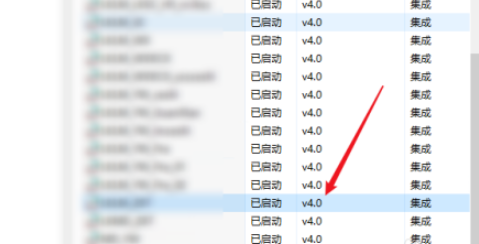
3、然后点击高级设置

4、找到闲置空闲时间,输入要设置的值
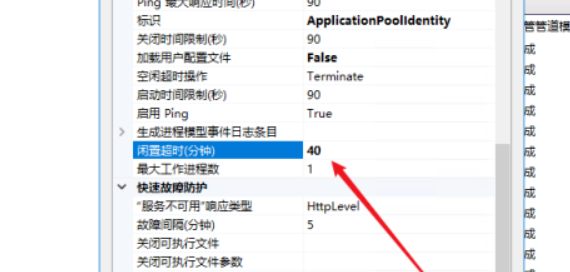
5、最后点击确定

每个人的认知方式都有所不同,希望小编带来的内容能对你有所帮助,如果觉得以上信息很合你的胃口,那就赶快把自由互联加入收藏夹吧。
【文章出处:香港站群多ip服务器 http://www.558idc.com/hkzq.html提供,感恩】